如何透過 QIoT Suite Lite 連接 LinkIt 7697 與 QNAP NAS。
最後修訂日期:
2019-03-28
透過本篇教學文章,您將瞭解 LinkIt 7697(採用 Arduino)的基本使用方法。 接著您將學習如何使用 QIoT Suite Lite 連接裝置與 QNAP NAS。
1. 設定 Arduino IDE 的開發環境
您可以同時使用 Arduino IDE 與 RTOS 版 LinkIt SDK 編寫 LinkIt 7697 的程式。 以下僅列出 Arduino IDE 的設定步驟。
1.1 下載 Arduino IDE
- 依據工作環境下載與安裝 Arduino IDE:
https: //www.arduino.cc/en/Main/Software - 如需更多 Arduino 教學文章,請前往:
https: //www.arduino.cc/en/Tutorial/HomePage
1.2 設定 LinkIt 7697
初次使用 LinkIt 7697 時,請按照下列步驟操作:
- 新增 LinkIt 7697 開發版支援套件:
https: //docs.labs.mediatek.com/resource/linkit7697-arduino/en/environment-setup/setup-arduino-ide - 安裝 USB 驅動程式:
https: //docs.labs.mediatek.com/resource/linkit7697-arduino/en/environment-setup/connecting-linkit-7697-to-computer - 設定開發板。

- 設定串列埠。

- 驗證並上傳[Blink](閃爍)範例至 LinkIt 7697。 如需詳細資訊,請參考以下教學文章(第 1.2 節):
透過 QIoT Suite Lite 連接 Arduino Yun 與 QNAP NAS - 上傳範例程式碼後,請查看 LinkIt 7697 的情況;您應會看到 "USR" 燈持續閃爍。

1.3 安裝 MQTT 資源庫
若要透過 MQTT 連接到 QIoT Suite Lite 並傳輸資料,必須使用第三方資源庫。
- 從 GitHub 下載 PubSubClient: https: //github.com/knolleary/pubsubclient
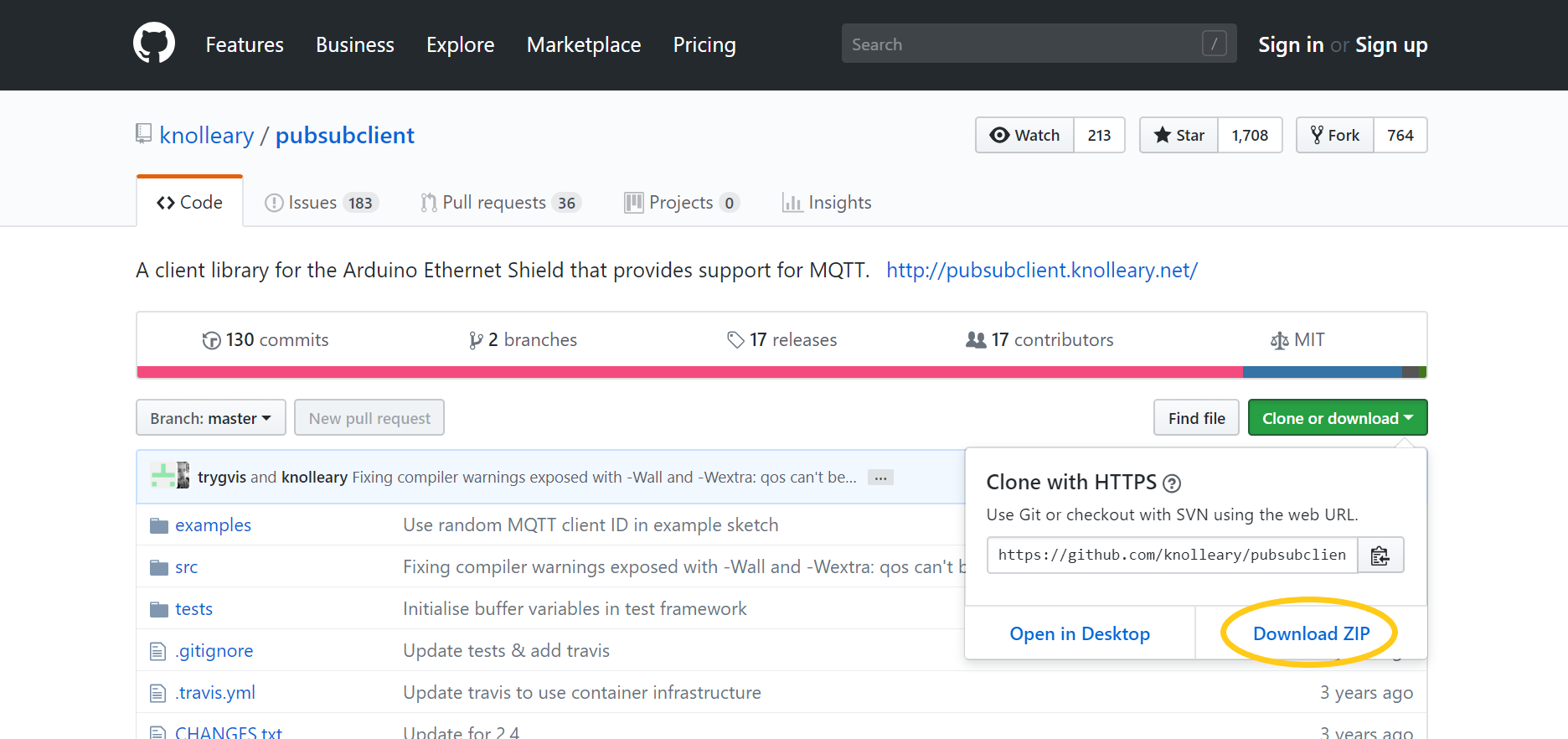
- 若要瞭解如何安裝 ZIP 資源庫,請參見: https: //www.arduino.cc/en/Guide/Libraries
- 如需更多有關 PubSubClient 的教學文章,請參見: https: //pubsubclient.knolleary.net/
2. 建立新的 IoT 應用程式
若要瞭解如何建立 IoT 應用程式和 IoT 裝置,請參見下列文章的步驟 1 到 6: 如何在 QIoT 儀表板顯示 DHT11 的資料?
3. 將範例程式碼配置到開發板
若要瞭解如何從 QIoT Suite Lite 下載 MQTT 資訊,請參見:
如何在 QIoT 儀表板顯示 DHT11 的資料?
3.1 取得範例程式碼
3.2 設定連接參數
請參考以下圖片,並對照 JSON 檔案輸入對應資料到 MQTT:
- 主機 IP
- 埠號
- 使用者名稱
- 密碼
- 用戶端 ID
- 主題名稱
另請輸入 Wi-Fi 連線資訊: - SSID
- 密碼
驗證檔案並上傳到開發板。

4. 在儀表板顯示資料
範例程式碼每隔兩秒會上傳 1 到 100 之間的隨機號碼以指派主題。 接著將示範如何在儀表板顯示資料。
- 前往儀表板頁面,然後點擊[編輯]。
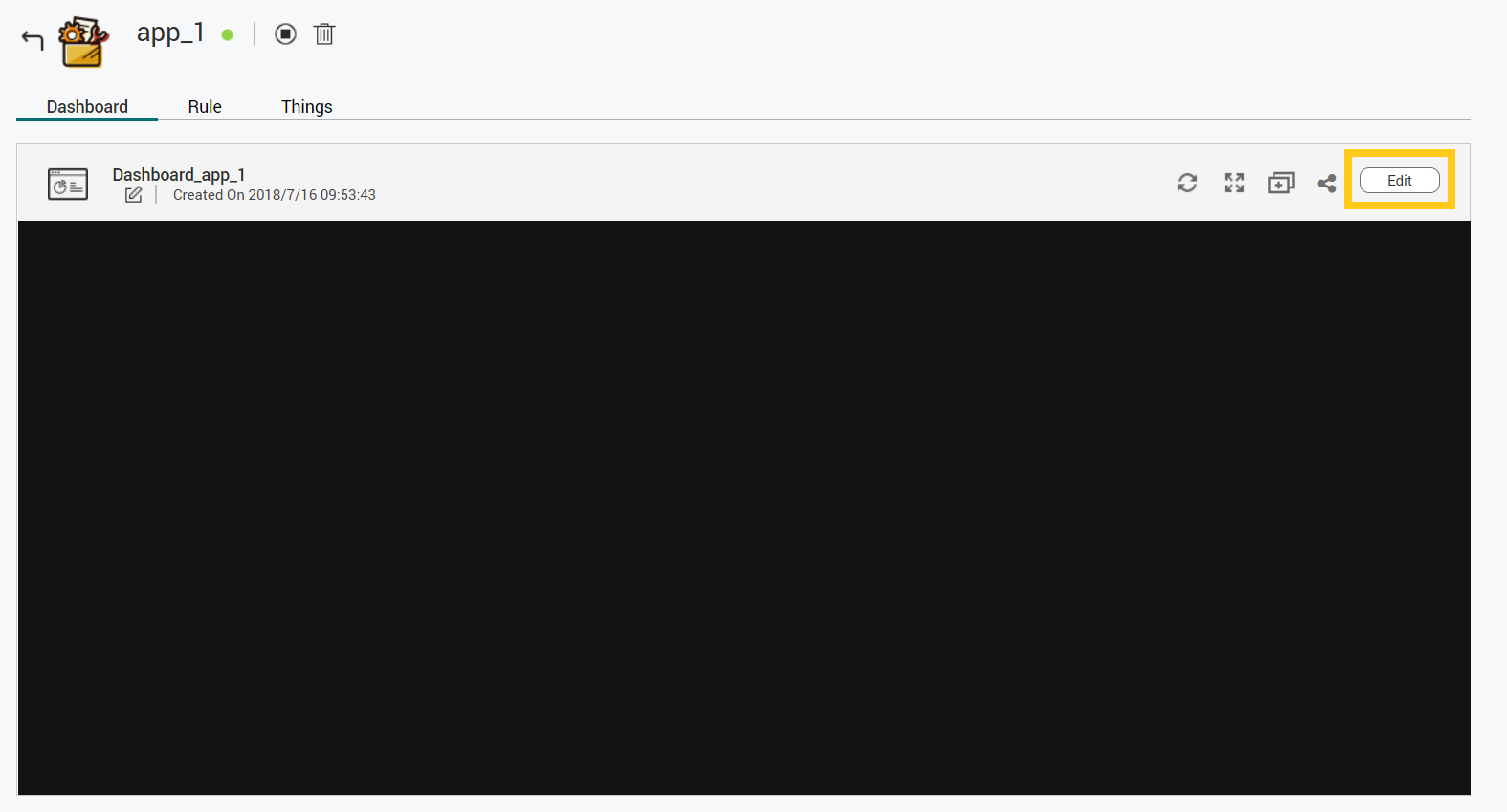
- 點擊[+]以新增窗格。
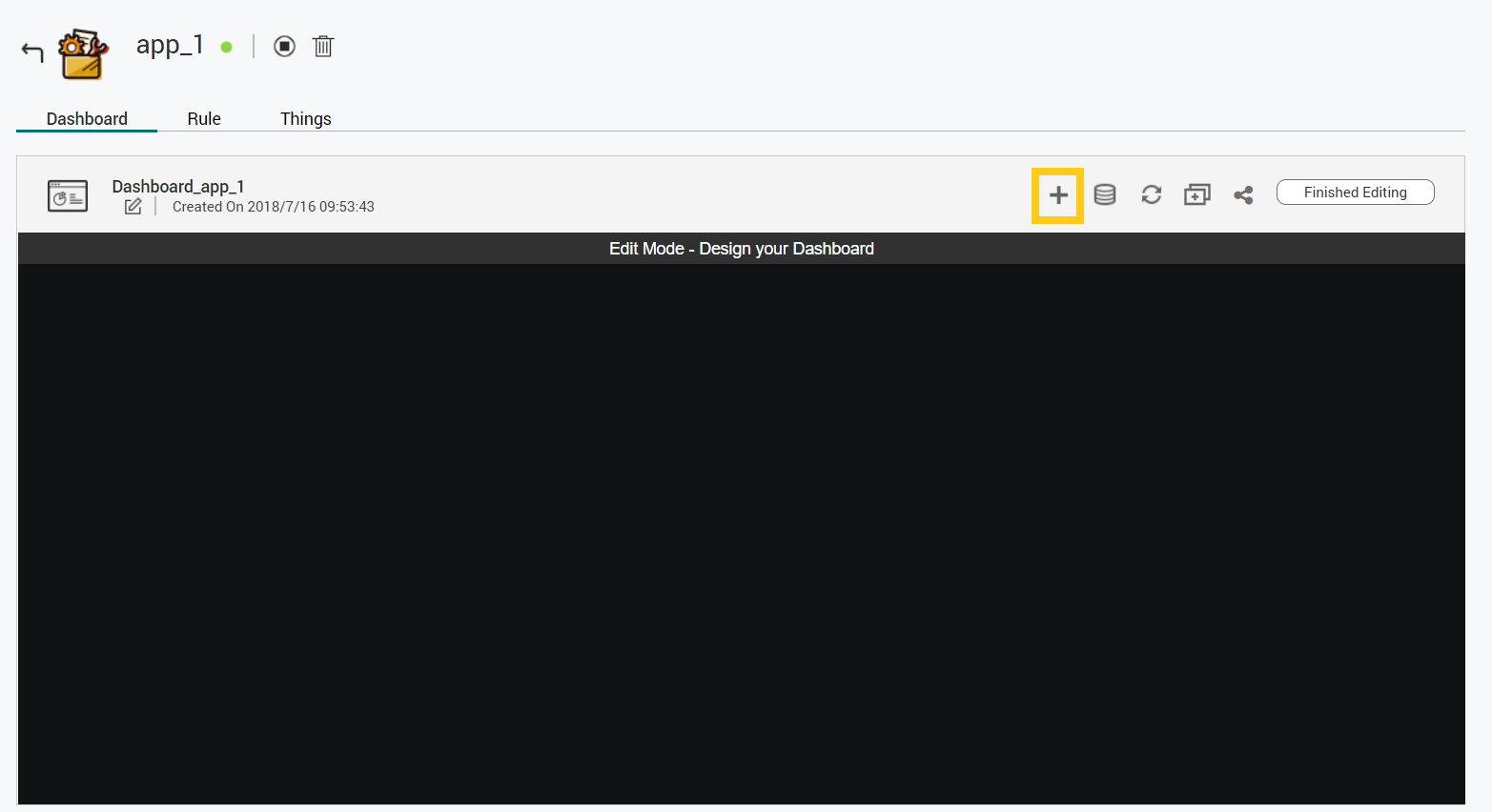
- 點擊[+]以新增小工具。

- 選擇[衡量工具]。
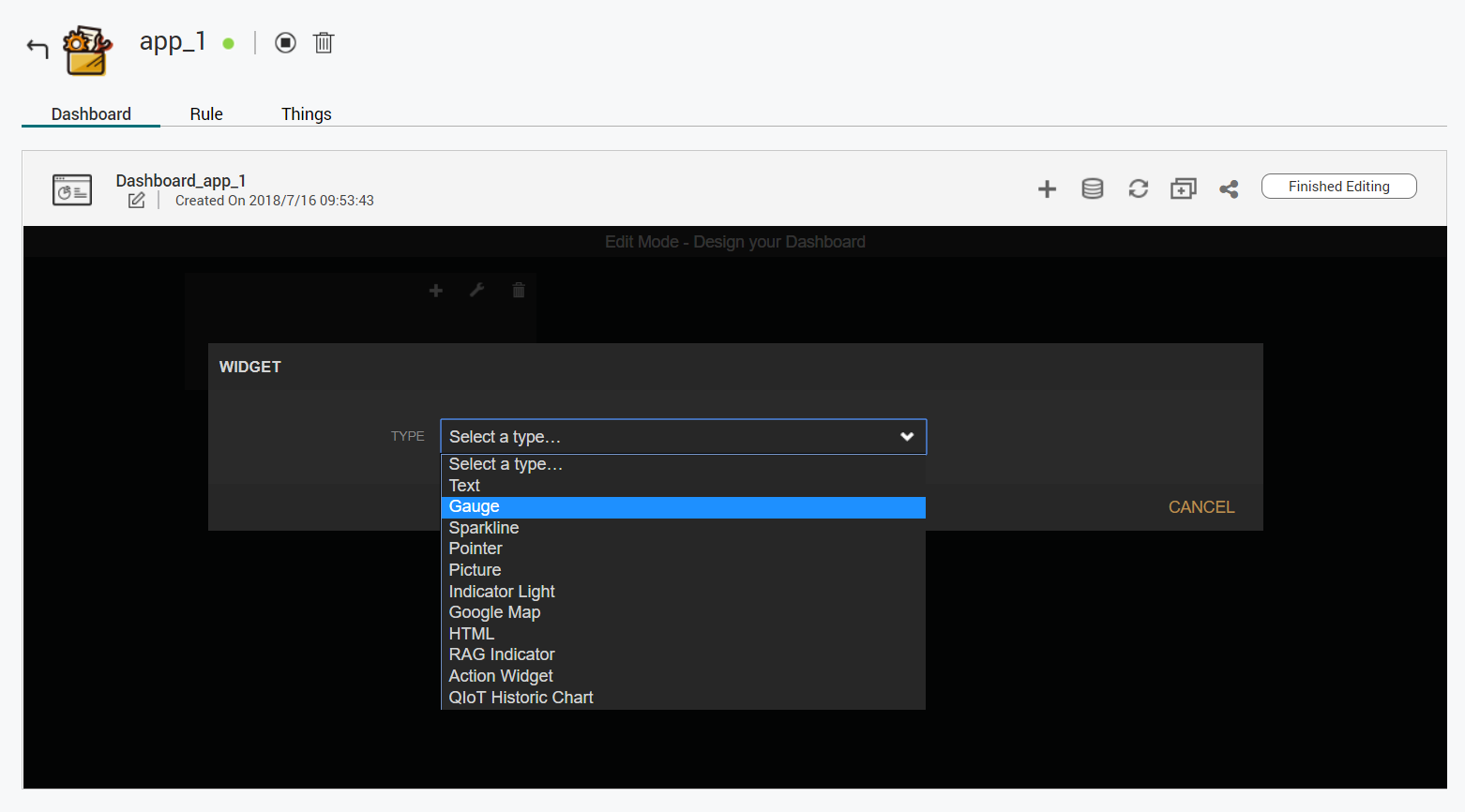
- 點擊[+ 資料來源]。

- 選擇已指派之主題的資源名稱,然後選擇[值]。

- 點擊[儲存]後,小工具隨即建立。

- 結果如下所示:






